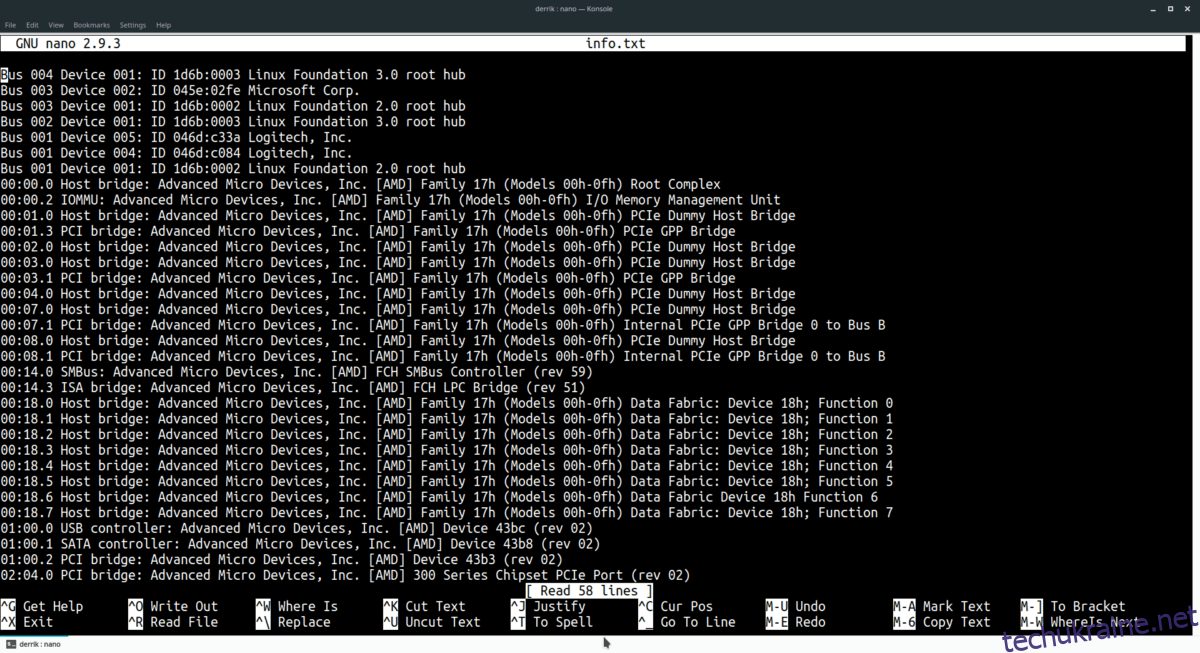У процесі використання терміналу Linux, може виникнути потреба зберегти результати виконання команд у текстовому документі для подальшого використання, але не завжди зрозуміло, як це реалізувати. Насправді, процес збереження вихідних даних команди у файл досить простий! Для цього потрібно лише мати базове розуміння символу перенаправлення в Bash. Давайте розглянемо, як саме можна перенаправляти вихідні дані команд Linux у файл.
Що являє собою символ перенаправлення?
Символ перенаправлення, або оператор перенаправлення, дозволяє перенаправляти вхідні та вихідні потоки даних між різними об’єктами.
Символ “<” використовується для перенаправлення вводу, а “>” — для перенаправлення виводу. Ці два оператори мають широкий спектр застосувань у Linux та інших Unix-подібних операційних системах. В межах цієї статті ми сконцентруємося на використанні перенаправлення для збереження вихідних даних команд у файл.
Збереження вихідних даних команд терміналу у файл
Збереження результату виконання команди з терміналу в текстовий документ – це нескладний процес, який використовує символ “>” для перенаправлення виводу.
У контексті Bash, оператор “>” приймає вхідні дані та перенаправляє їх у вказане місце. В нашому випадку, ми використаємо перенаправлення для того, щоб зберегти результати виконання команд терміналу у текстовому файлі для подальшого використання.
Наприклад, якщо ви працюєте з Ubuntu і хочете зберегти інформацію про версію операційної системи у файл, вам потрібно виконати команду `lsb_release` і додати символ “>” в кінці.

lsb_release -a > ubuntu_version.txt
Ось і все! Ви успішно перенаправили вихідні дані команди у текстовий файл. Користуйтеся цим прикладом як основою, просто змінюйте команду та назву файлу, дотримуючись наведеної нижче структури:
команда > назва_файлу.розширення
Додавання даних до існуючого файлу
Ви можете додавати результати виконання кількох команд до одного файлу, а не зберігати лише один вивід.
Щоб додати декілька результатів в один файл, спочатку використайте символ “>” з першою командою для створення нового файлу.
команда1 > назва_файлу.розширення
Після цього, використовуючи символ перенаправлення, результат першої команди буде збережено. Тепер, щоб додати ще результати у той самий файл, використовуйте оператор “>>”.
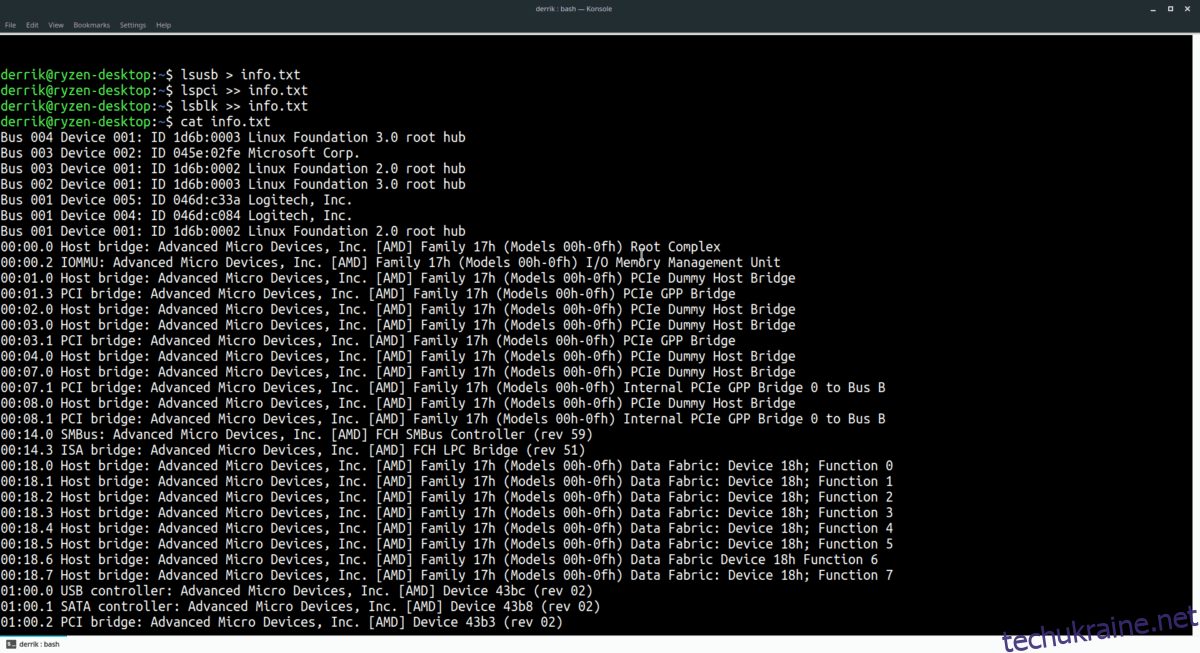
команда2 >> назва_файлу.розширення команда3 >> назва_файлу.розширення command4 >> назва_файлу.розширення command5 >> назва_файлу.розширення
Вибіркове збереження даних
Збереження результатів виконання команд у файл є корисним, особливо коли потрібна інформація для подальшого використання. Але що, якщо потрібно зберегти лише певну частину тексту з виводу в терміналі, наприклад, рядки з певними ключовими словами? У цьому допоможе команда `grep`.
Що таке `grep`? `Grep` — це інструмент командного рядка, який дозволяє користувачам Linux (та інших Unix-подібних систем) шукати в текстових даних певні патерни. Це надзвичайно корисний інструмент для пошуку в терміналі.
Приклади вибіркового збереження
Одним з найкращих способів використання «вибіркового збереження» є комбінування `grep` з командою `ls`, що дозволяє перенаправити відфільтрований перелік папок/файлів у певному каталозі у файл для швидкого перегляду:
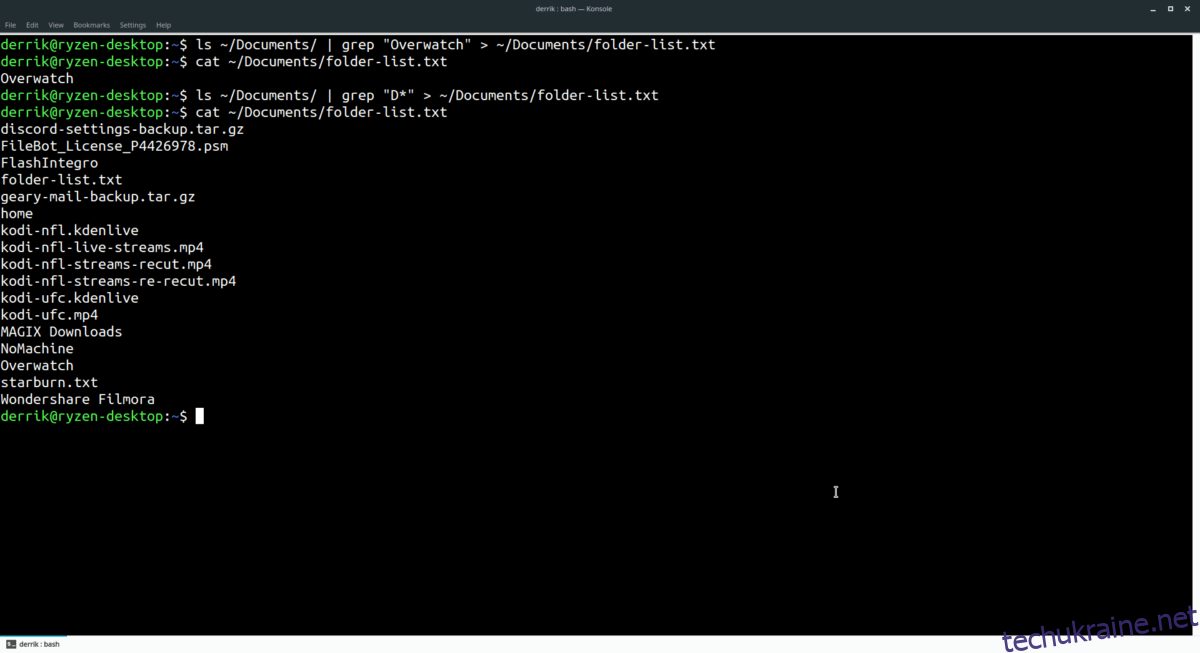
ls ~/каталог/ | grep "ключове слово" > ~/Документи/список-папок.txt
Інший приклад вибіркового збереження – фільтрація сторінок довідки команд. Щоб зберегти певну частину довідки команди в текстовий файл, скористайтеся наведеним нижче прикладом.
команда --help | grep "ключове слово" > ~/Документи/довідка-команди.txt
Загалом, існує безліч можливостей для вибіркового збереження. Ви можете використовувати його для майже будь-якої потреби, дотримуючись наведеного нижче синтаксису.
команда | grep "ключове слово" > файл.розширення
Якщо ви хочете додати більше інформації до вже існуючого файлу, використовуйте:
команда | grep "ключове слово" >> файл.розширення
Перегляд файлів
Отже, ви зберегли вихідні дані команди терміналу у файл. Тепер вам потрібно переглянути його вміст. Як це зробити? У терміналі Linux є декілька способів перегляду текстових файлів.
Одним з основних інструментів для перегляду вмісту файлів є `cat`. Це проста утиліта, яка зчитує вміст файлу і виводить його на екран. Інструмент `cat` працює з усіма типами файлів, незалежно від їх розширення.
Щоб переглянути файл, відкрийте термінал і введіть `cat`, а потім повний шлях до файлу. Наприклад:
cat ~/шлях/до/виводу-команди.txt
Якщо вивід довгий, ви можете додати `| less` в кінці команди. Це дозволить переглядати файл посторінково, використовуючи пробіл або Enter на клавіатурі.
Хочете відредагувати вивід команди? Відкрийте його за допомогою текстового редактора! У Linux є велика кількість текстових редакторів, але найпростішим для базових редагувань є `nano`.
Примітка: не всі дистрибутиви Linux постачаються з `nano` за замовчуванням, тому вам, можливо, доведеться спочатку встановити його, перед тим як вводити команду нижче.
nano -w ~/шлях/до/виводу-команди.txt